Comment configurer et tester les haut-parleurs de son surround sur Windows 10
Avec autant de haut-parleurs à positionner correctement, si vous êtes un utilisateur de PC avec plusieurs configurations de haut-parleurs, la configuration d'une nouvelle configuration de son surround peut être intimidante. De manière assez pratique, Windows 10 inclut un petit programme de test intégré qui peut vous aider à le configurer. Dans cet article, nous vous montrerons comment tester les haut-parleurs Surround Sound(test Surround Sound Speakers) sur Windows 10.
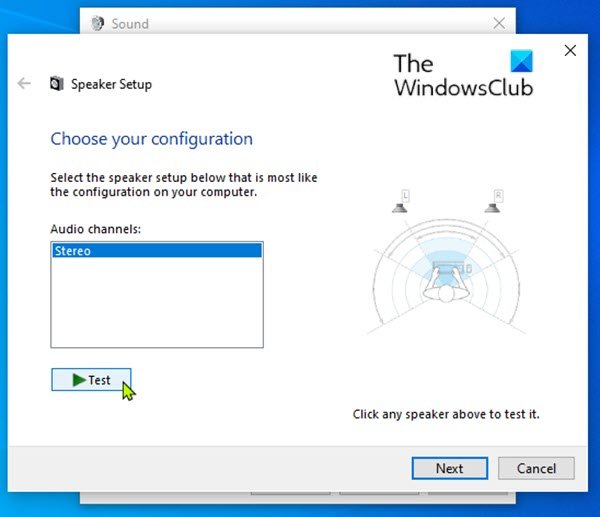
Tester les haut-parleurs de son surround(Test Surround Sound Speakers) sur Windows 10
Une fois que vous avez activé le son Windows Sonic Surround , vous souhaiterez peut-être configurer et tester les haut-parleurs de son surround sur Windows 10 , procédez comme suit :
- Appuyez sur la combinaison de touches Windows + R pour appeler la boîte de dialogue Exécuter .(Run)
- Dans la boîte de dialogue Exécuter, tapez
control mmsys.cpl soundsOU(OR)mmsys.cplet appuyez sur Entrée pour ouvrir les paramètres du son . - Dans la fenêtre qui apparaît, choisissez l' onglet Lecture .(Playback)
- Sélectionnez le périphérique de sortie de son surround que vous souhaitez tester dans la liste. Sur de nombreux PC, il s'agira d'un appareil nommé Haut- parleurs(Speakers) .
- Cliquez sur le bouton Configurer pour configurer votre appareil sélectionné. (Configure)Vous pouvez également cliquer avec le bouton droit sur le périphérique dans la liste de lecture(Playback) et sélectionner Configurer [Nom du périphérique](Configure [Device Name]) .
- Une fenêtre de configuration des enceintes(Speaker Setup) s'ouvrira. Dans la liste des canaux audio, sélectionnez la configuration que vous souhaitez tester.
- Ensuite, cliquez sur le bouton Test juste en dessous de la liste des chaînes. Vous entendrez un carillon de test joué un par un sur tous les haut-parleurs de la configuration. Au fur et à mesure que chaque haut-parleur joue, il sera mis en surbrillance dans le diagramme.
- Si vous souhaitez arrêter le processus de test pendant que les carillons jouent, cliquez sur le bouton Arrêter(Stop) .
- Si vous souhaitez tester des haut-parleurs individuels, cliquez dessus dans le diagramme situé sur le côté droit de la fenêtre. Lorsque vous cliquez sur un haut-parleur, un carillon retentit sur ce haut-parleur spécifique. Cela peut vous aider à déterminer si vos haut-parleurs sont correctement positionnés.
Vous pouvez également cliquer sur Suivant(Next) et parcourir l'assistant pour indiquer à Windows quels haut-parleurs vous n'avez pas connectés, si nécessaire.
Une fois cela fait, vous pouvez quitter la fenêtre de configuration.
Quittez les propriétés du son.
C'est tout sur la façon de tester les haut- parleurs Surround Sound(Surround Sound Speakers) sur Windows 10 !
Article connexe(Related post) : Comment résoudre les problèmes de distorsion du son dans Windows 10 .
Related posts
Comment 08420064 dans Windows 10
Comment jouer du son sur des écouteurs et des haut-parleurs en même temps dans Windows 10
Best Free Sound & Audio Equalizer software pour Windows 10 PC
Comment tourner Sound Effects sur et éteindre en Outlook dans Windows 10
Comment éteindre Keyboard Sound dans Windows 10 pour Keyboard à l'écran
Fix Computer Sound Too Low sur Windows 10
Configurer les paramètres audio de Sound Blaster Card sur Windows 10
Fix Red X Cross sur le Volume icon en Windows 10
5 façons de renommer n'importe quel lecteur dans Windows 10
Comment entrer BIOS dans Windows 10
Comment transférer des fichiers à d'autres, avec Bluetooth, à partir de Windows 10 Mobile
Comment choisir la valeur par défaut GPU pour les jeux ou applications dans Windows 10
Comment activer Bluetooth sur Windows 10 : 5 façons
5 façons d'éjecter un disque dur externe de drive or USB Windows 10
Fix HDMI Sound ne fonctionne pas dans Windows 10
Comment supprimer votre téléphone de Windows 10 (Dislink Phone)
Comment faire un point d'accès Windows 10: Tout ce que vous devez savoir
Comment verrouiller automatiquement Windows 10 avec votre smartphone
Comment changer les périphériques audio par défaut dans Windows 10 (lecture et enregistrement)
Windows 11 contre Windows 10 sur les processeurs Intel Core de 12e génération
